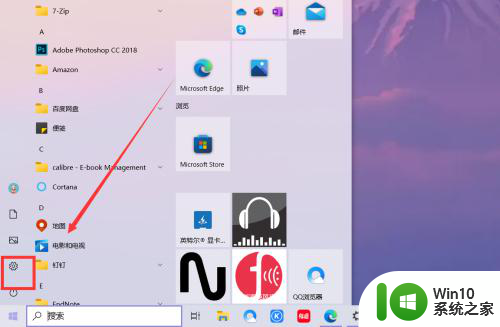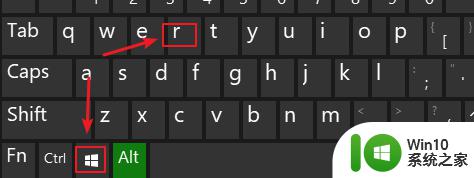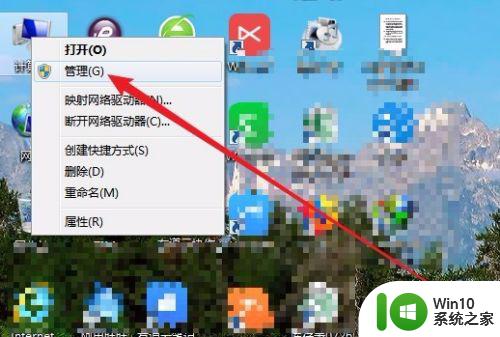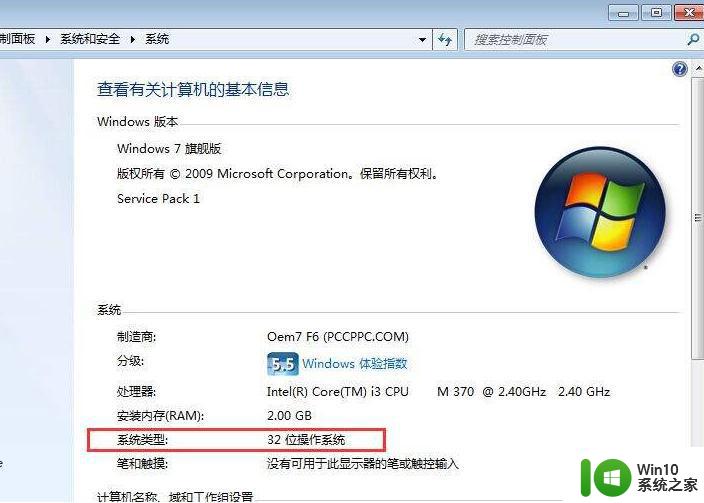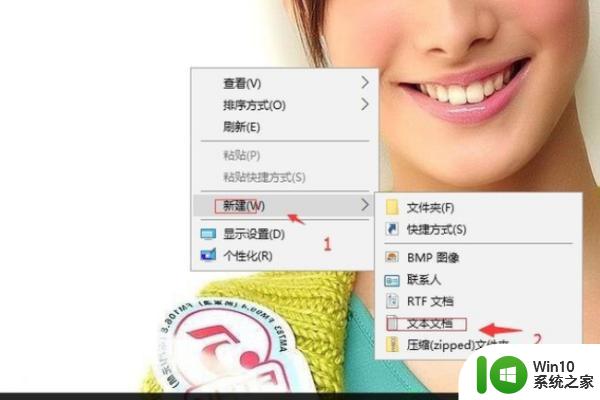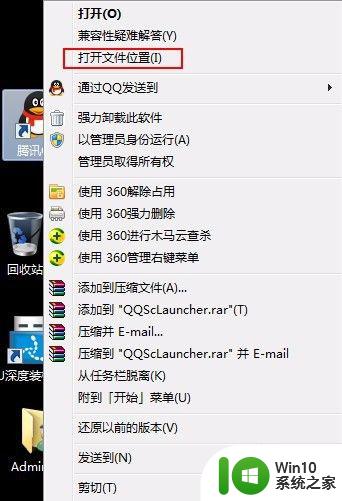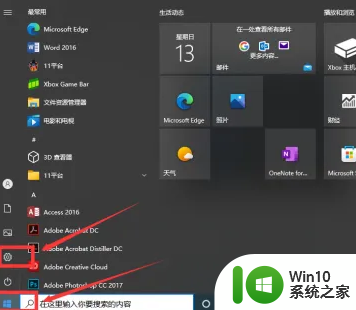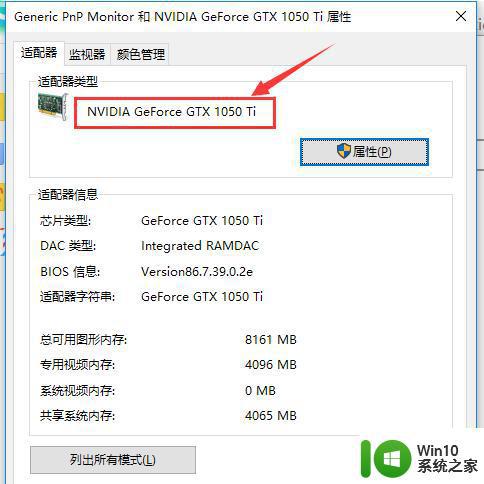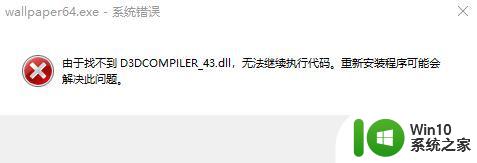怎样查看win10是32位还是64位 查看win10是32位还是64位的方法
在使用Windows10操作系统时,了解系统是32位还是64位,对于软件和硬件兼容性以及性能优化非常重要。所以,不知道如何查看Win10操作系统位数的用户可能会感到困惑。但实际上,查看Win10是32位还是64位非常简单。在本文中,我们将为您介绍几种快速且简便的方法,来确定您的Windows 10操作系统的位数。
具体方法:
【方法一】在桌面的此电脑图标上,点击鼠标右键,选择属性打开。
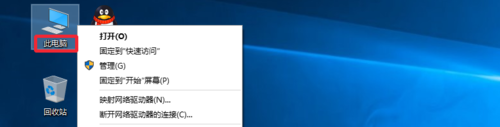
这样在系统属性窗口中,可以简单的查看到自己系统的类型,如图所示。
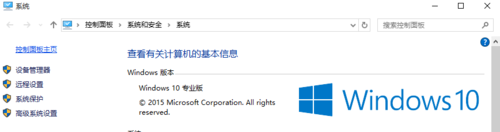
【方法二】在Windows10的开始菜单上点击右键,选择命令提示符打开。
然后在命令提示符中输入命令systeminfo【系统信息】,然后回车运行命令。
系统类型这里如果看到X86就是32位操作系统,X64显然是64位系统。如图
【方法三】按下键盘WIN+R打开运行,然后输入dxdiag命令确定。
现在我们也可以在这里的界面中快速的查看到自己系统的位数类型。
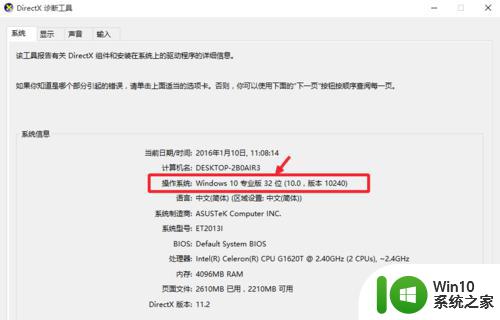
以上就是怎样查看win10是32位还是64位的全部内容,还有不清楚的用户就可以参考一下小编的步骤进行操作,希望能够对大家有所帮助。